Excel'de Tekrarlama İşlevi nasıl kullanılır?
Microsoft Excel'deki (Microsoft Excel)REPT işlevi bir Metin işlevidir ve amacı metni belirli sayıda yinelemektir. REPT işlevinin formülü .REPT(text, number_times)
REPT işlevini kullanırken , sayı_kez(number_times) sıfırsa, REPT boş bir hücre döndürür ve sayı_kez(number_times) bir tamsayı değilse kesilir. Sayı 32.767 karakterden uzun olamaz veya REPT , # DEĞER(VALUE) değerini döndürür .
REPT işlevinin Sözdizimi (Syntax)şöyledir(REPT) :
- Metin(Text) : Tekrarlanacak metin. Bu gereklidir.
- Number_times : metnin tekrar etmesini istediğiniz sayı. Bu gereklidir.
Excel'de Tekrarlama İşlevi(Rept Function) nasıl kullanılır ?(Excel)
Microsoft Excel'i(Microsoft Excel) açın .
Bir tablo oluşturun.

=REPT(A2, B2) olmasını istediğiniz hücreye tıklayın .
A2 , hücrede yinelemek istediğiniz metni içerir.
B2 , metnin tekrarlanmasını istediğiniz sayıyı içerir.

Enter'a basın(Press) , sonuçları göreceksiniz.
(Drag)Diğer sonuçları görmek için doldurma tutamacını aşağı sürükleyin .
REPT işlevini kullanmanın başka iki yöntemi vardır .
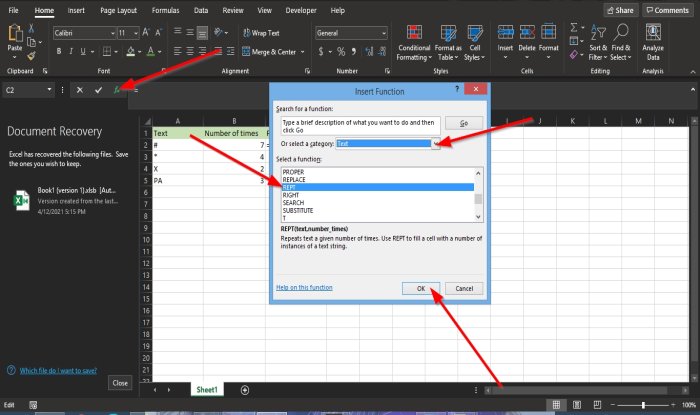
Birinci yöntem , çalışma sayfasının üstündeki fx düğmesine tıklamaktır.(fx )
Bir İşlev Seç(Select Function) iletişim kutusu açılır.
Bir İşlev Seçin(Select a Function) iletişim kutusunda, açılır oku tıklatın ve Kategori Seç(Select a Category) bölümünde Metin'i(Text ) seçin .
Bir İşlev(Function) listesi olan Select'te listeden (Select)REPT'i(REPT) seçin .
Sonra Tamam(OK) .

Bir İşlev Argümanları(Function Arguments) iletişim kutusu açılır.
Metin(Text) bölümünde , giriş kutusuna A2 sayısını girin .
Number_times bölümünde, giriş kutusuna B2 girin .(Number_times )
Sonra Tamam(OK) .

İkinci yöntem, Formüller(Formulas) sekmesini ve İşlev Kitaplığı(Function Library ) grubundaki metin(text) düğmesini tıklamaktır.
Açılır listede REPT öğesini seçin .
Bir İşlev Bağımsız Değişkenleri(Function Arguments) iletişim kutusu açılacaktır.
(Follow)Prosedürü görmek için birinci yöntemi izleyin .
Ardından Tamam'ı tıklayın(OK) .
Bu öğreticinin , Microsoft Excel'de (Microsoft Excel)REPT işlevini nasıl kullanacağınızı anlamanıza yardımcı olacağını umuyoruz .
Şimdi okuyun(Now read) : Excel'de Percentile.Exc işlevi nasıl kullanılır(How to use Percentile.Exc function in Excel) ?
Related posts
Duration Financial Function içinde Excel nasıl kullanılır
DCOUNT and DCOUNTA Function Excel'te Nasıl Kullanılır?
RANDBETWEEN Function Excel'te Nasıl Kullanılır
TYPE Function Excel'de Nasıl Kullanılır
Excel Hyperlink Function nasıl kullanılır
Yes or No entries sayısını Excel'da nasıl sayılır?
DGET function Excel'te Nasıl Kullanılır
Organization Chart Excel'de nasıl oluşturulur
DISC function Excel'te Nasıl Kullanılır
Windows 11/10 bir Radar Chart nasıl oluşturulur
EDATE and EOMONTH Functions Excel'te nasıl kullanılır?
Excel'de increase or decrease yüzdesini nasıl hesaplarsınız?
XLS'ü Excel'e (XLS or XLSX) Windows 10'te Command line'leri kullanarak
Excel worksheet Tab'in rengini nasıl değiştirirsiniz
Excel'da NETWORKDAYS function nasıl kullanılır?
Microsoft Excel worksheet bir Trendline nasıl eklenir
Excel'te Merge and Unmerge cells'te Nasıl Yapılır
Microsoft Excel Tutorial, yeni başlayanlar için
Bir sütunu Excel'da birden fazla sütun içine bölünür
YEARFRAC İşlevi Excel'de Nasıl Kullanılır
